Sabit diske erişim nasıl geri kazanılır, sabit disk açılamaması hatası nasıl düzeltilir

Bu yazımızda, sabit diskiniz bozulduğunda ona nasıl yeniden erişebileceğinizi anlatacağız. Haydi gelin birlikte izleyelim!
Star Wars Battlefront 2, Star Wars film serisine dayanmaktadır ve birçok insan onu bilgisayarlarında oynamayı sever. Bununla birlikte, bu aksiyon tabanlı nişancı video oyunu, oyun endüstrisi dünyasında birkaç tanınmış alana sahiptir. DICE, Motive Studios ve Criterion Software tarafından geliştirilmiştir ve Battlefront serisinin dördüncü baskısıdır. Steam ve Origin üzerinden erişilebilir ve Windows PC, PlayStation 4 ve Xbox One'da desteklenir. Bununla birlikte, Battlefront 2'nin Origin sorununu başlatmamasıyla karşılaşabilirsiniz. Bu kılavuz, Battlefront 2'nin Windows 10 ve Xbox'ta başlamama sorununu çözmenize yardımcı olacaktır. Öyleyse okumaya devam edin!

İçindekiler
Birkaç önemli neden aşağıda listelenmiştir:
Ön Kontroller:
Sorun gidermeye başlamadan önce,
Diğer yöntemlerden herhangi birini denemeden önce sisteminizi yeniden başlatmanız önerilir. Çoğu durumda, basit bir yeniden başlatma sorunu hızlı ve kolay bir şekilde çözecektir.
1. Windows tuşuna basın ve Güç simgesine tıklayın .
2. Uyku , Kapatma ve Yeniden Başlatma gibi çeşitli seçenekler görüntülenecektir. Burada, gösterildiği gibi Yeniden Başlat'a tıklayın .
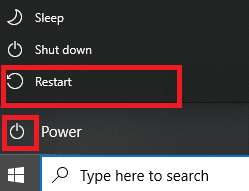
Bazen Battlefront 2'deki birkaç dosya ve hizmete erişmek için yönetici ayrıcalıklarına ihtiyaç duyarsınız. Bu nedenle, birkaç kullanıcı Battlefront 2'nin başlamama sorununun oyunu yönetici olarak çalıştırarak çözülebileceğini önerdi.
1. Battlefront 2 kısayoluna (genellikle Masaüstünde bulunur) sağ tıklayın ve Özellikler'i seçin .
2. Özellikler penceresinde, Uyumluluk sekmesine geçin .
3. Şimdi, Bu programı yönetici olarak çalıştır kutusunu işaretleyin .
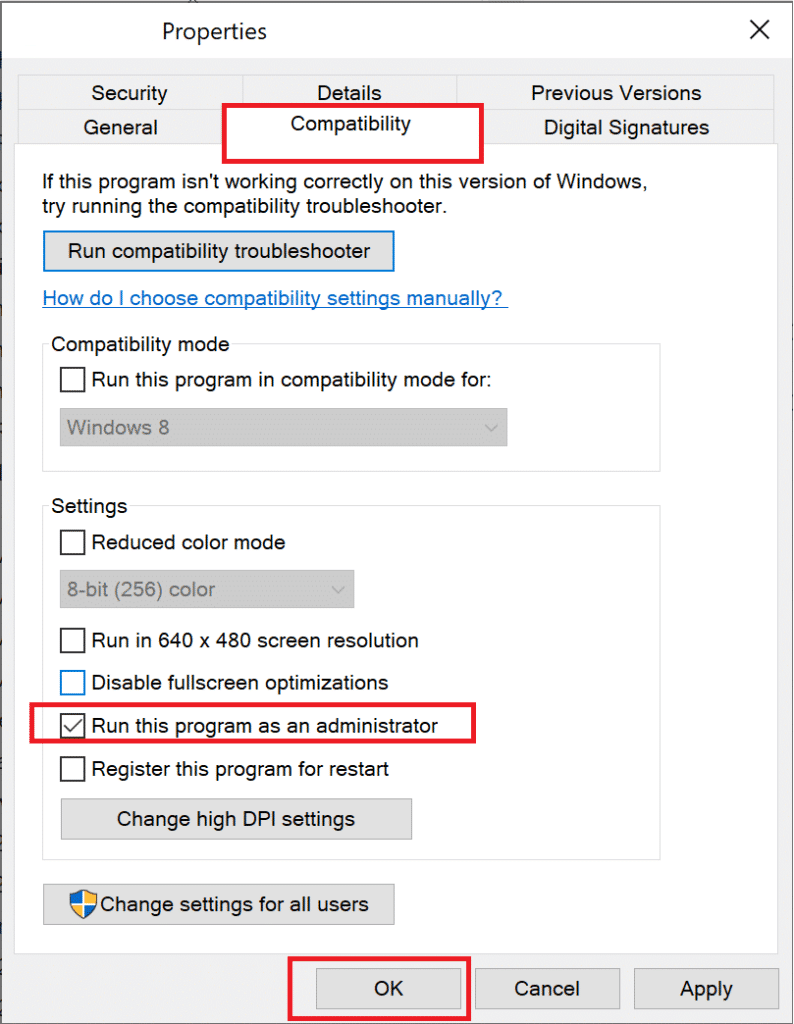
4. Son olarak, bu değişiklikleri kaydetmek için Uygula > Tamam'a tıklayın .
Şimdi, sorunun çözülüp çözülmediğini görmek için oyunu başlatın.
Ayrıca Okuyun: Steam'de Gizli Oyunlar Nasıl Görüntülenir
Bozuk dosya veya veri olmadığından emin olmak için oyun dosyalarının ve oyun önbelleğinin bütünlüğünü doğrulamak önemlidir. Burada sisteminizdeki dosyalar Steam sunucusundaki dosyalarla karşılaştırılacaktır. Bir fark bulunursa, tüm bu dosyalar onarılacaktır. Zaman alan bir işlemdir ancak Steam oyunları için son derece etkilidir.
Not: Sisteminize kaydedilen dosyalar etkilenmeyecektir.
Rehberimizi okuyun Steam Oyun dosyaların bütünlüğünü doğrulamak için nasıl burada.
Battlefront 2'nin Xbox'ta başlamama sorunuyla karşılaşırsanız, Gold aboneliğinizin sona erme olasılığı vardır, bu nedenle Star Wars Battlefront 2, Xbox sisteminizde başlamayı reddeder. Buradan,
Oyunu başlatırken hala sorun yaşıyorsanız, sonraki yöntemi deneyin.
Bazen, Origin başlatıcısında bir aksaklık olduğunda söz konusu sorunla karşılaşacaksınız. Bu nedenle, oyunu Kütüphane menüsünden aşağıdaki şekilde başlatmanız önerilir:
1. Origin'i başlatın ve aşağıda gösterildiği gibi Oyun Kitaplığım seçeneğini seçin .

2. Şimdi, tüm oyunların listesi ekranda görüntülenecektir.
3. Burada sağ tıklayıp Oyun basıp Oynat içerik menüsünden.
Ayrıca Okuyun: Xbox One'ın Aşırı Isınmasını ve Kapatılmasını Düzeltme
Origin bulut deposunda bozuk dosyalar varsa, Battlefront 2'nin Origin sorununu başlatmamasıyla karşılaşacaksınız. Bu durumda Origin ayarlarında bulut depolama özelliğini devre dışı bırakmayı deneyin ve ardından oyunu yeniden başlatın.
1. Origin'i başlatın .
2. Şimdi, gösterildiği gibi Origin'e ve ardından Application Settings'e tıklayın .
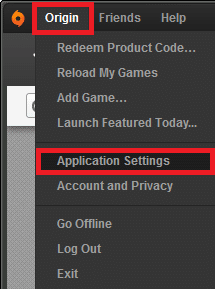
3. Şimdi geçiş yükler & SAVES sekmesi ve geçiş işaretlenmiş seçeneği kapalı kaydeder altında Bulut depolama aşağıda gösterildiği gibi.
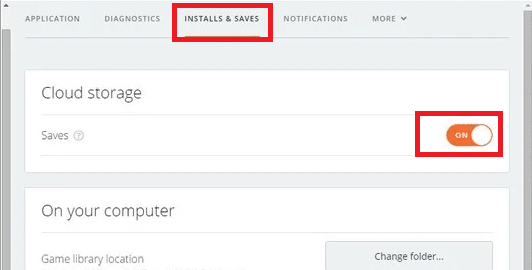
Oyun İçi Yerleşim adı verilen bir özellik aracılığıyla çeşitli seçeneklere erişebilirsiniz. Oyun içi satın alma, arkadaş, oyun ve grup davetleri, ekran görüntüsü almak için kullanabilirsiniz. Ayrıca, oyuncuların ticaret ve piyasa özelliklerine erişmesine izin verir. Bununla birlikte, birkaç kullanıcı, Oyun İçi Menşe Yerleşimi özelliğini devre dışı bırakarak Battlefront 2'nin başlamama sorununu çözebileceğinizi bildirdi. Battlefront 2'nin Origin sorununu başlatmaması için Oyun İçi Origin Overlay'i nasıl kapatacağınız aşağıda açıklanmıştır:
1. gidin Uygulama ayarları arasında Origin belirtildiği gibi usul 6 Adımlar 1-2 .
2. Burada, sol bölmeden Oyun İçi Köken'e tıklayın ve Oyun İçi Kökeni Etkinleştir seçeneğinin işaretli kutusunun işaretini kaldırın .
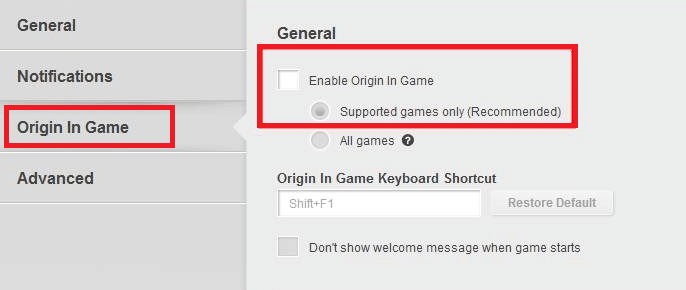
3. Şimdi, ana sayfaya dönün ve gösterildiği gibi Oyun Kitaplığım'a tıklayın .
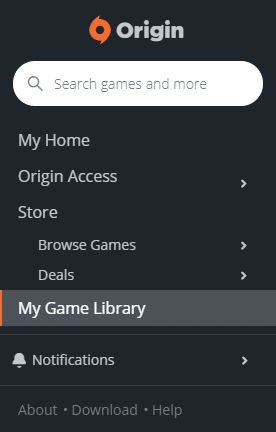
4. Burada, Star Wars Battlefront 2 oyunuyla ilişkili Girişe sağ tıklayın ve Oyun Özellikleri'ni seçin .
5. Ardından, Star Wars Battlefront II için Oyun İçi Menşei Etkinleştir başlıklı kutunun işaretini kaldırın .
6. Kaydet'e tıklayın ve sorunun çözülüp çözülmediğine bakın.
Ayrıca Okuyun: Origin Oyunları Steam Üzerinden Nasıl Yayınlanır
Star Wars Battlefront 2'yi eski sürümünde kullanırsanız, Battlefront 2'nin Origin'i başlatmaması sorunuyla karşılaşabilirsiniz. Bu nedenle, sorunu önlemek için bekleyen her güncellemeyi oyununuza yükleyin.
1. Gösterildiği gibi Origin > My Game Library öğesine gidin .

2. Şimdi, Battlefront 2'ye sağ tıklayın ve listeden Oyunu Güncelle seçeneğini seçin.
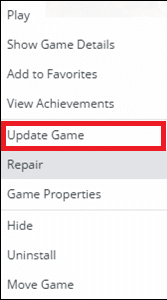
3. Son olarak, kurulum güncellemesinin başarılı olmasını bekleyin ve sorunun şimdi çözülüp çözülmediğini kontrol edin. Değilse, bir sonraki düzeltmeyi deneyin.
Tam ekran modunda oyun oynamak heyecan verici bir deneyimdir. Ancak bazen, çözünürlük sorunları nedeniyle Battlefront 2'nin başlamama sorunuyla karşılaşabilirsiniz. Bu nedenle, oyunu bunun yerine Pencereli modda başlatmanız önerilir. Bu durumda, Önyükleme Seçeneklerini düzenlemeniz ve oyununuzu DX13 ve kenar yumuşatma olmadan Pencereli modda zorlamanız gerekir.
Steam Oyunlarını Pencereli Modda Açma konusundaki eğiticimizi buradan okuyun.
Bu işe yaramazsa, kaydedilen tüm verileri Ayarlar klasöründen silin ve yeniden deneyin.
1. Star Wars Battlefront 2 ile ilişkili tüm uygulamaları ve programları kapatın .
2. Belgeler > The Star Wars Battlefront 2 > Ayarlar'a gidin .
3. Basın Ctrl + A tuşlarına birlikte için tüm dosyaları seçmek ve + Del Shift için bir araya anahtarlarını silin kalıcı dosyaları.
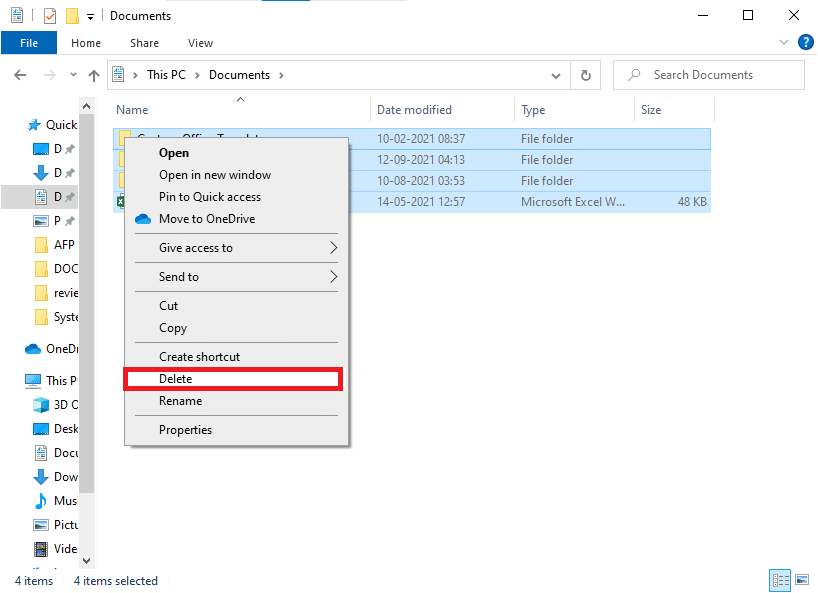
Battlefront 2'nin Origin'i başlatmaması veya başlamaması gibi sorunları önlemek için sistem sürücülerinizi her zaman güncel sürümlerinde tutmalısınız.
1. Tip Aygıt Yöneticisi içinde , Windows 10 arama çubuğu ve vurmak girin .

2. Genişletmek için Görüntü bağdaştırıcılarına çift tıklayın .
3. Şimdi, Grafik sürücünüze (örn. NVIDIA GeForce 940MX) sağ tıklayın ve aşağıda gösterildiği gibi Sürücüyü güncelle öğesini seçin .
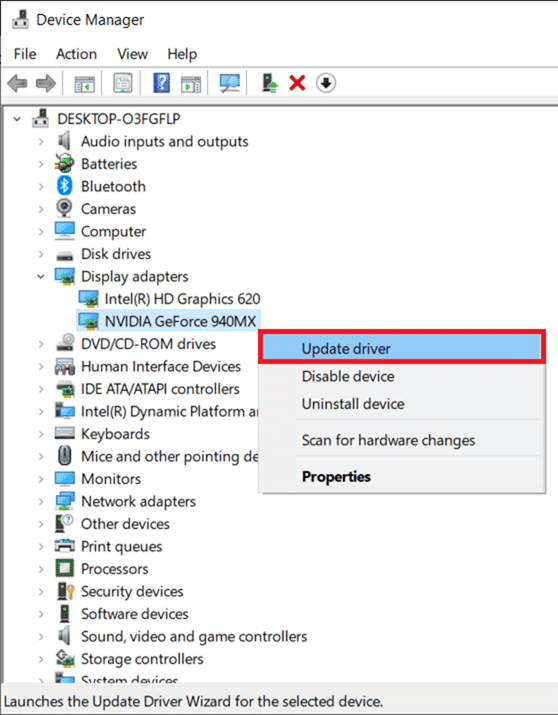
4. Burada, en son sürücüyü otomatik olarak indirip yüklemek için Sürücüleri otomatik olarak ara'ya tıklayın .

Ayrıca Okuyun: Grafik Kartınızın Öldüğü Nasıl Anlaşılır
Sürücüleri güncellemek sorunu çözmezse, ekran sürücülerini kaldırabilir ve aşağıdaki şekilde yeniden yükleyebilirsiniz:
1. Aygıt Yöneticisi'ni başlatın ve yukarıda belirtildiği gibi Görüntü bağdaştırıcılarını genişletin .
2. Şimdi, Grafik sürücünüze (örn. NVIDIA GeForce 940MX) sağ tıklayın ve Cihazı kaldır öğesini seçin .
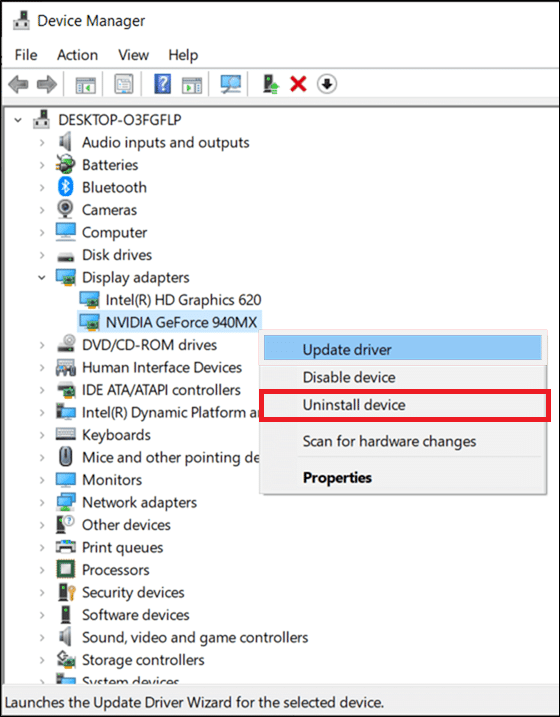
3. Şimdi ekranda bir uyarı istemi görüntülenecektir. Bu aygıtın sürücü yazılımını sil kutusunu işaretleyin ve Kaldır'a tıklayarak istemi onaylayın .
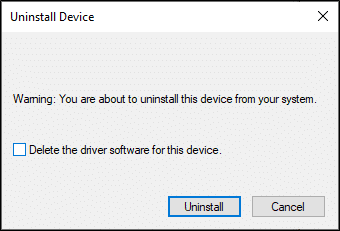
4. En son grafik sürücülerini üreticinin web sitesi aracılığıyla cihazınıza manuel olarak indirin ve kurun . örneğin AMD , NVIDIA ve Intel .
5. Son olarak, Windows PC'nizi yeniden başlatın . Sisteminizde Battlefront 2'nin başlamama sorununu düzeltip düzeltmediğinizi kontrol edin.
Bazı durumlarda, güvenilir cihazlar veya programlar üçüncü taraf virüsten koruma yazılımı tarafından engellenir; bu, oyunun başlamamasının nedeni olabilir. Bu nedenle, aynı sorunu çözmek için, sisteminizdeki üçüncü taraf virüsten koruma programını geçici olarak devre dışı bırakabilir veya kaldırabilirsiniz.
Not 1: Antivirüs koruma paketi olmayan bir sistem, çeşitli kötü amaçlı yazılım saldırılarına daha yatkındır.
Not 2: Burada örnek olarak Avast Free Antivirus adımlarını gösterdik. Bu tür diğer uygulamalarda benzer adımları izleyin.
Yöntem 13A: Avast Antivirus'ü Geçici Olarak Devre Dışı Bırakın
Antivirus'ü sistemden kalıcı olarak kaldırmak istemiyorsanız, geçici olarak devre dışı bırakmak için verilen adımları izleyin:
1. Görev Çubuğundaki Antivirüs simgesine gidin ve üzerine sağ tıklayın.
2. Şimdi, Antivirüs ayarları seçeneğinizi seçin (örn. Avast kalkan kontrolü).
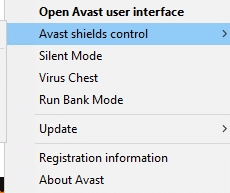
3. Aşağıdaki seçeneklerden size uygun olanı seçin :
Yöntem 13B: Avast Antivirus'ü Kalıcı Olarak Kaldır (Önerilmez)
Üçüncü taraf virüsten koruma programını kalıcı olarak silmek istiyorsanız, bir kaldırma yazılımı kullanmak, kaldırma sırasında sorunlardan kaçınmanıza yardımcı olacaktır. Ayrıca, bu üçüncü taraf kaldırıcılar, yürütülebilir dosyaları ve kayıtları silmekten program dosyalarına ve verileri önbelleğe almaya kadar her şeyi halleder. Böylece, kaldırma işlemini daha basit ve daha yönetilebilir hale getirirler. Revo Uninstaller kullanarak üçüncü taraf virüsten koruma programını kaldırmak için verilen adımları izleyin:
1. Aşağıda gösterildiği gibi ÜCRETSİZ İNDİR'e tıklayarak Revo Uninstaller'ı yükleyin .
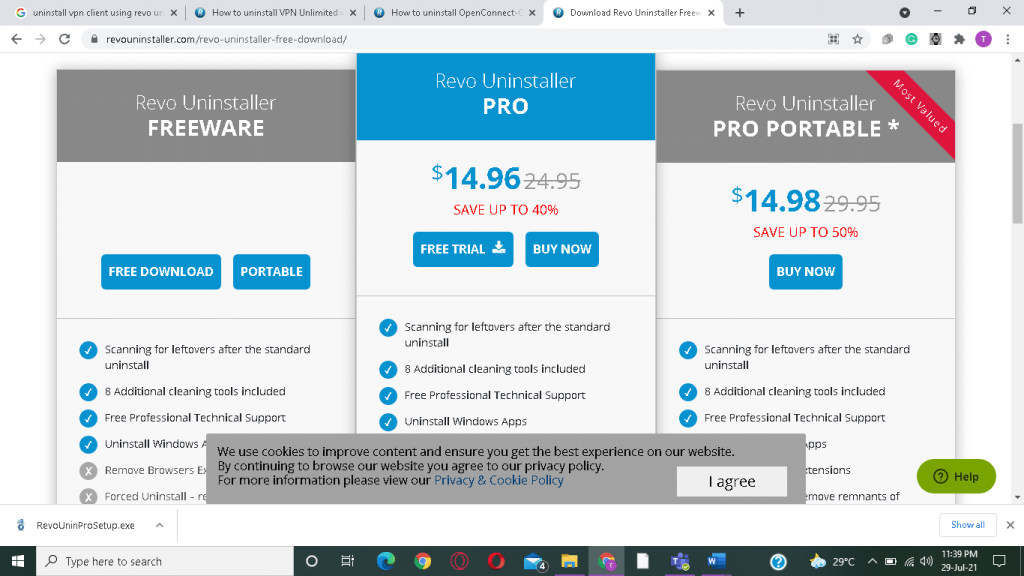
2. Revo Uninstaller'ı açın ve üçüncü taraf antivirüs programına gidin .
3. Şimdi tıklayın Avast Free Antivirus ve seçmek Kaldır üst menüden.
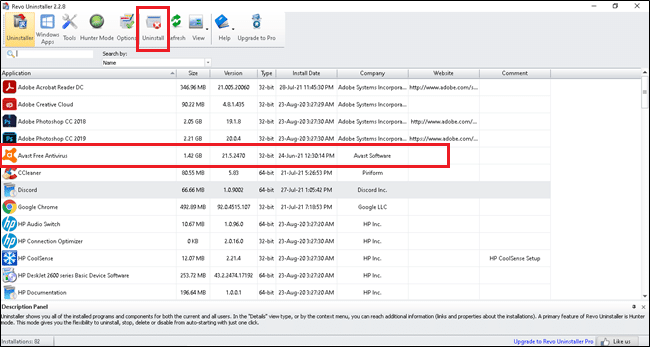
4. Kaldırmadan önce Sistem Geri Yükleme Noktası Oluştur'un yanındaki kutuyu işaretleyin ve Devam'ı tıklayın .
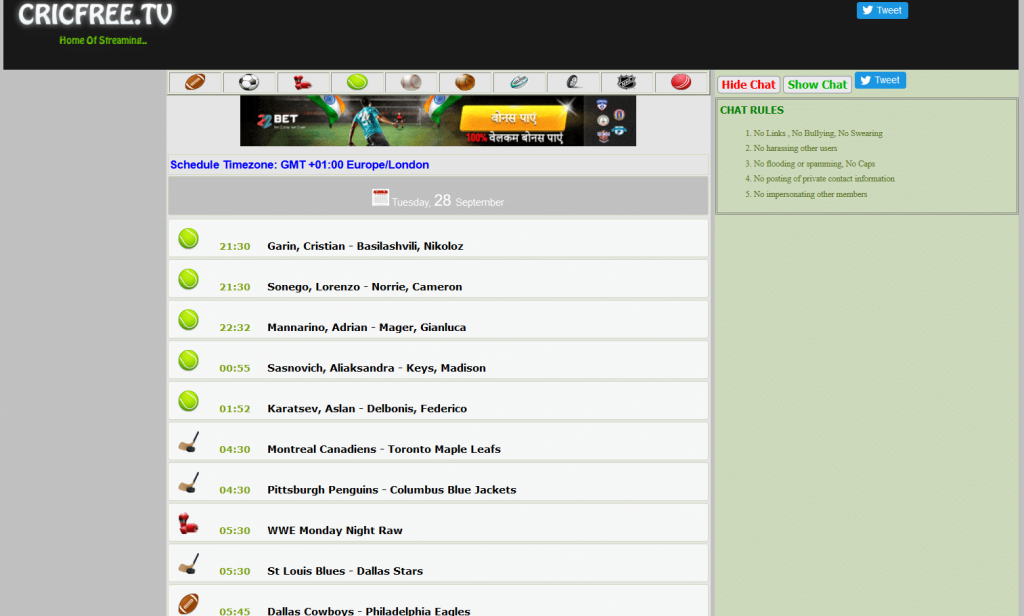
5. Şimdi, kayıt defterinde kalan tüm dosyaları görüntülemek için Tara'ya tıklayın .

6. Ardından, Tümünü seç'i ve ardından Sil'i tıklayın .
7. Evet'i tıklatarak istemi onaylayın .
8. Adım 5'i tekrarlayarak tüm dosyaların silindiğinden emin olun . Aşağıda gösterildiği gibi bir bilgi istemi görüntülenmelidir.
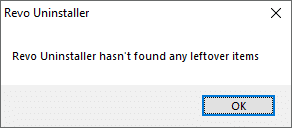
9. Tüm dosyalar tamamen silindikten sonra sistemi yeniden başlatın .
Ayrıca Okuyun: Windows 10'da Avast Antivirus'ü Tamamen Kaldırmanın 5 Yolu
Battlefront 2, Origin'i başlatmıyorsa sorun devam ederse, Windows'u güncellemek için bu yöntemi izleyin.
1. Sisteminizde Ayarlar'ı açmak için Windows + I tuşlarına birlikte basın .
2. Şimdi Güncelle ve Güvenlik öğesini seçin .
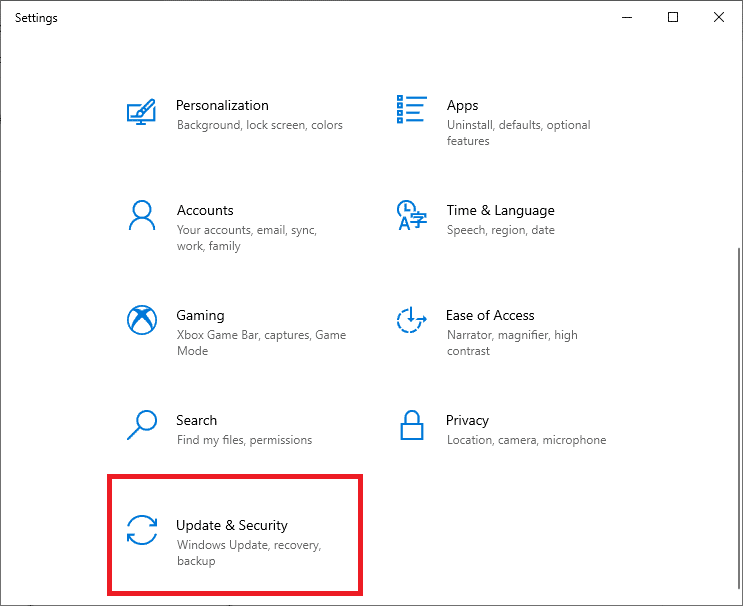
3. Ardından, sağ panelden Güncellemeleri Kontrol Et'e tıklayın .

4A. Mevcut en son güncellemeyi indirmek ve kurmak için ekrandaki talimatları izleyin .
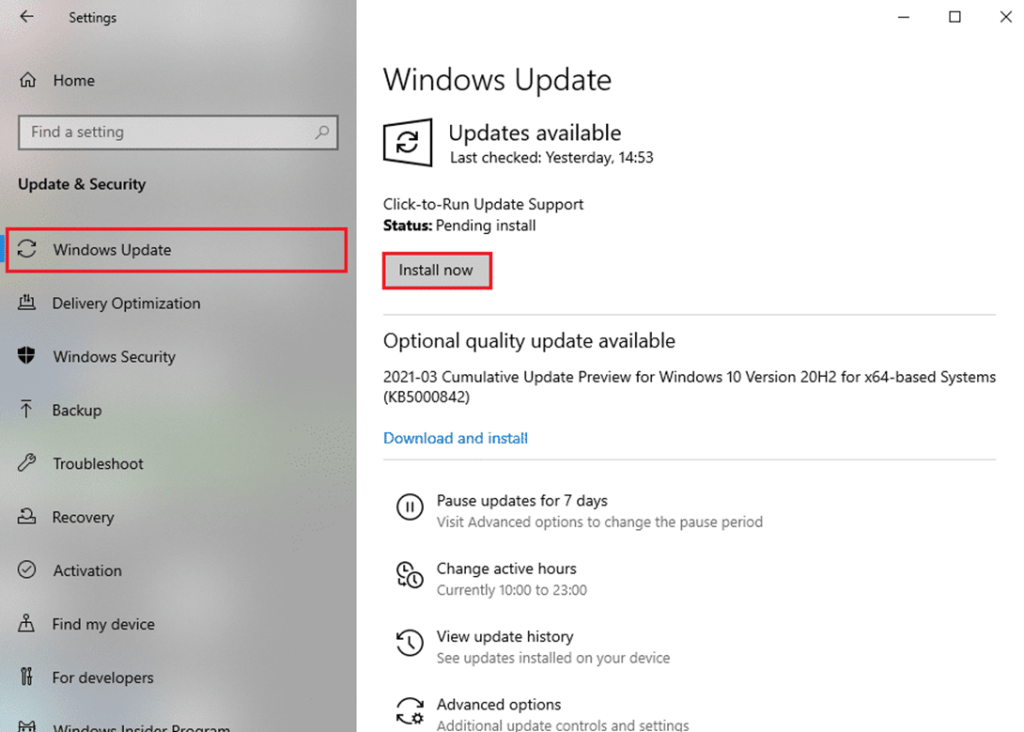
4B. Sisteminiz zaten güncelse, Güncelsiniz mesajını gösterecektir .
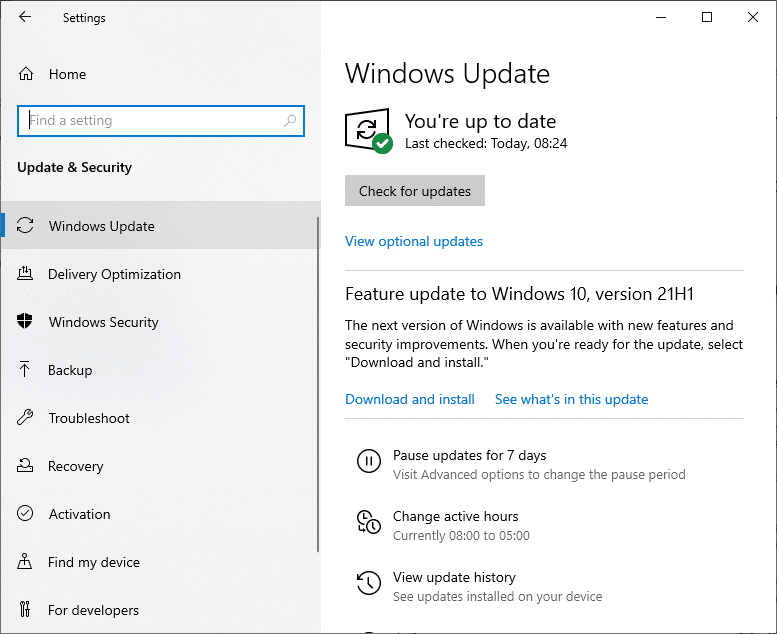
5. Windows PC'nizi yeniden başlatın ve sorunun şimdi çözülüp çözülmediğini kontrol edin.
Battlefront 2 ile ilgili sorunların kolayca çözülemeyeceğini düşünüyorsanız, en iyi seçenek oyunu yeniden yüklemektir.
1. Windows tuşuna basın ve kontrol paneli yazın ve ardından Enter'a basın .
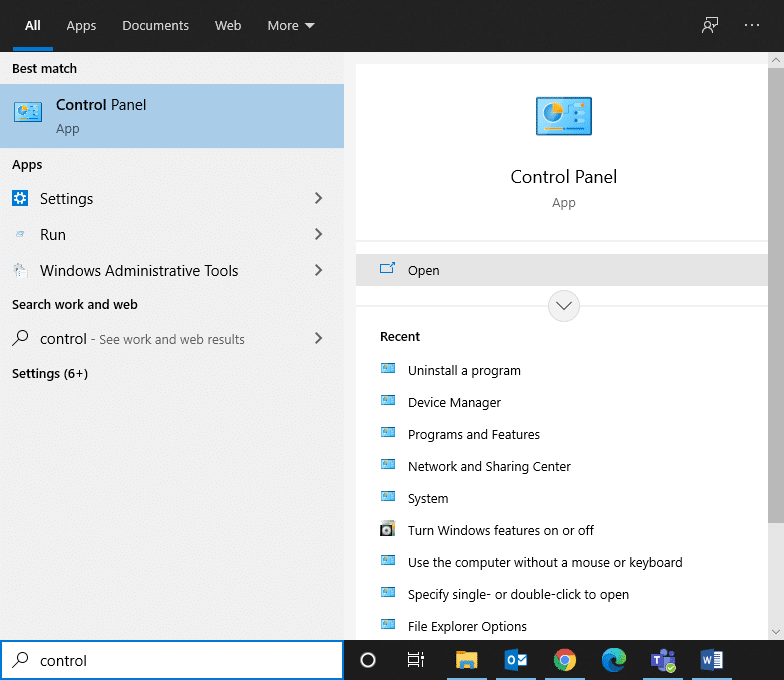
2. Görünüm > Kategori'yi ayarlayın ve Program kaldır'a tıklayın .

3. Programlar ve Özellikler yardımcı programında Star Wars Battlefront 2'yi arayın .
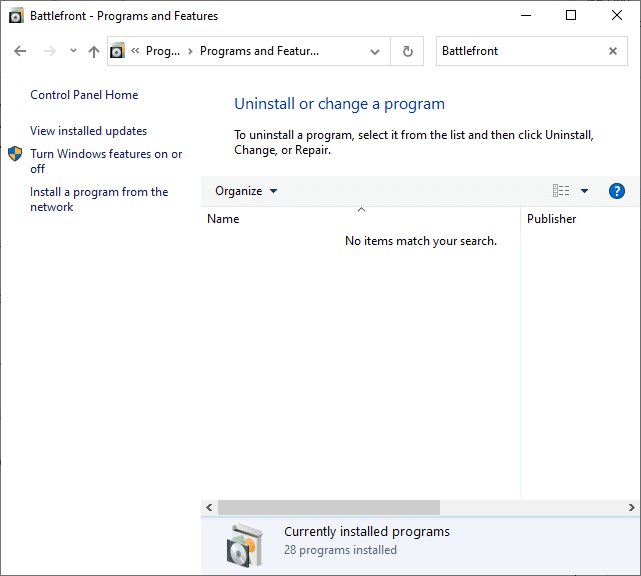
4. Şimdi, Star Wars Battlefront 2'ye tıklayın ve Kaldır seçeneğini seçin .
5. Evet'i tıklatarak istemi onaylayın ve Bilgisayarı yeniden başlatın .
6. Açık buraya ekli bağlantı ve tıklayın Oyunu alın. Ardından, oyunu indirmek için ekrandaki talimatları izleyin .
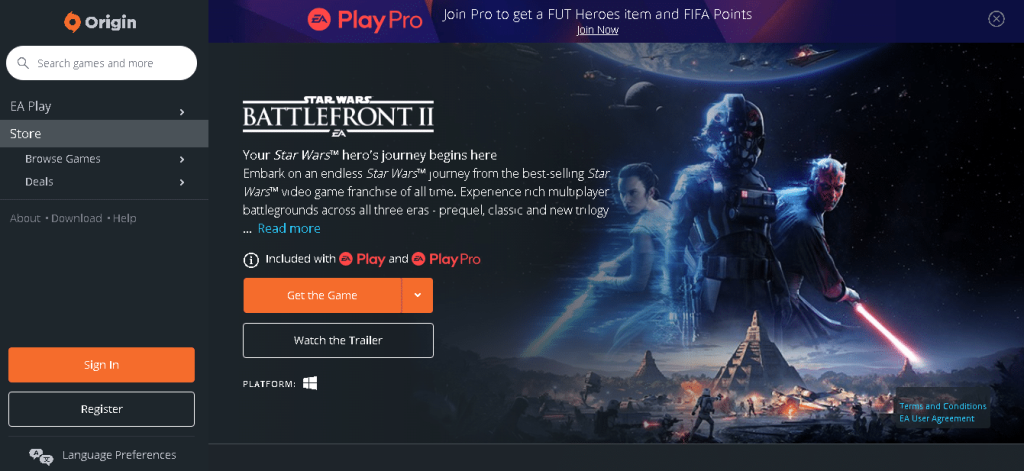
İndirmek için 7. bekleyin tamamlanmış ve navigasyon edilecek İndirme içinde Dosya Gezgini.
8. İndirilen dosyayı açmak için çift tıklayın .
9. Şimdi, yükleme işlemini başlatmak için Yükle seçeneğine tıklayın .
10. Yükleme işlemini tamamlamak için ekrandaki talimatları izleyin .
Ayrıca Okuyun: OBS Oyun Sesini Yakalamıyor Nasıl Onarılır
Battlefront 2'nin Origin sorununu başlatmamasının yanı sıra, başka sorunlarla da karşılaşabilirsiniz. Neyse ki, bunları da düzeltmek için bu makalede tartışılan yöntemleri takip edebilirsiniz.
Tavsiye edilen:
Bu kılavuzun yardımcı olduğunu umarız ve olabilir başlayan değil ya başlatılması değil Battlefront 2 düzeltmek Kökeni Windows 10 PC veya Xbox sorunu. Hangi yöntemin sizin için en iyi sonucu verdiğini bize bildirin. Ayrıca, bu makaleyle ilgili herhangi bir sorunuz / öneriniz varsa, bunları yorumlar bölümüne bırakmaktan çekinmeyin.
Bu yazımızda, sabit diskiniz bozulduğunda ona nasıl yeniden erişebileceğinizi anlatacağız. Haydi gelin birlikte izleyelim!
İlk bakışta AirPods, diğer gerçek kablosuz kulaklıklara benziyor. Ancak birkaç az bilinen özelliği keşfedilince her şey değişti.
Apple, yepyeni buzlu cam tasarımı, daha akıllı deneyimler ve bilindik uygulamalarda iyileştirmeler içeren büyük bir güncelleme olan iOS 26'yı tanıttı.
Öğrencilerin çalışmaları için belirli bir dizüstü bilgisayara ihtiyaçları vardır. Bu dizüstü bilgisayar, seçtikleri bölümde iyi performans gösterecek kadar güçlü olmasının yanı sıra, tüm gün yanınızda taşıyabileceğiniz kadar kompakt ve hafif olmalıdır.
Windows 10'a yazıcı eklemek basittir, ancak kablolu cihazlar için süreç kablosuz cihazlardan farklı olacaktır.
Bildiğiniz gibi RAM, bir bilgisayarda çok önemli bir donanım parçasıdır; verileri işlemek için bellek görevi görür ve bir dizüstü bilgisayarın veya masaüstü bilgisayarın hızını belirleyen faktördür. Aşağıdaki makalede, WebTech360, Windows'ta yazılım kullanarak RAM hatalarını kontrol etmenin bazı yollarını anlatacaktır.
Akıllı televizyonlar gerçekten dünyayı kasıp kavurdu. Teknolojinin sunduğu pek çok harika özellik ve internet bağlantısı, televizyon izleme şeklimizi değiştirdi.
Buzdolapları evlerde sıkça kullanılan cihazlardır. Buzdolapları genellikle 2 bölmeden oluşur, soğutucu bölme geniştir ve kullanıcı her açtığında otomatik olarak yanan bir ışığa sahiptir, dondurucu bölme ise dardır ve hiç ışığı yoktur.
Wi-Fi ağları, yönlendiriciler, bant genişliği ve parazitlerin yanı sıra birçok faktörden etkilenir; ancak ağınızı güçlendirmenin bazı akıllı yolları vardır.
Telefonunuzda kararlı iOS 16'ya geri dönmek istiyorsanız, iOS 17'yi kaldırma ve iOS 17'den 16'ya geri dönme konusunda temel kılavuzu burada bulabilirsiniz.
Yoğurt harika bir besindir. Her gün yoğurt yemek faydalı mıdır? Her gün yoğurt yediğinizde vücudunuzda nasıl değişiklikler olur? Hadi birlikte öğrenelim!
Bu yazıda en besleyici pirinç türleri ve seçtiğiniz pirincin sağlık yararlarından nasıl en iyi şekilde yararlanabileceğiniz ele alınıyor.
Uyku düzeninizi ve uyku vakti rutininizi oluşturmak, çalar saatinizi değiştirmek ve beslenmenizi buna göre ayarlamak, daha iyi uyumanıza ve sabahları zamanında uyanmanıza yardımcı olabilecek önlemlerden birkaçıdır.
Kiralayın Lütfen! Landlord Sim, iOS ve Android'de oynanabilen bir simülasyon mobil oyunudur. Bir apartman kompleksinin ev sahibi olarak oynayacak ve dairenizin içini iyileştirme ve kiracılar için hazır hale getirme amacıyla bir daireyi kiralamaya başlayacaksınız.
Bathroom Tower Defense Roblox oyun kodunu alın ve heyecan verici ödüller için kullanın. Daha yüksek hasara sahip kuleleri yükseltmenize veya kilidini açmanıza yardımcı olacaklar.













